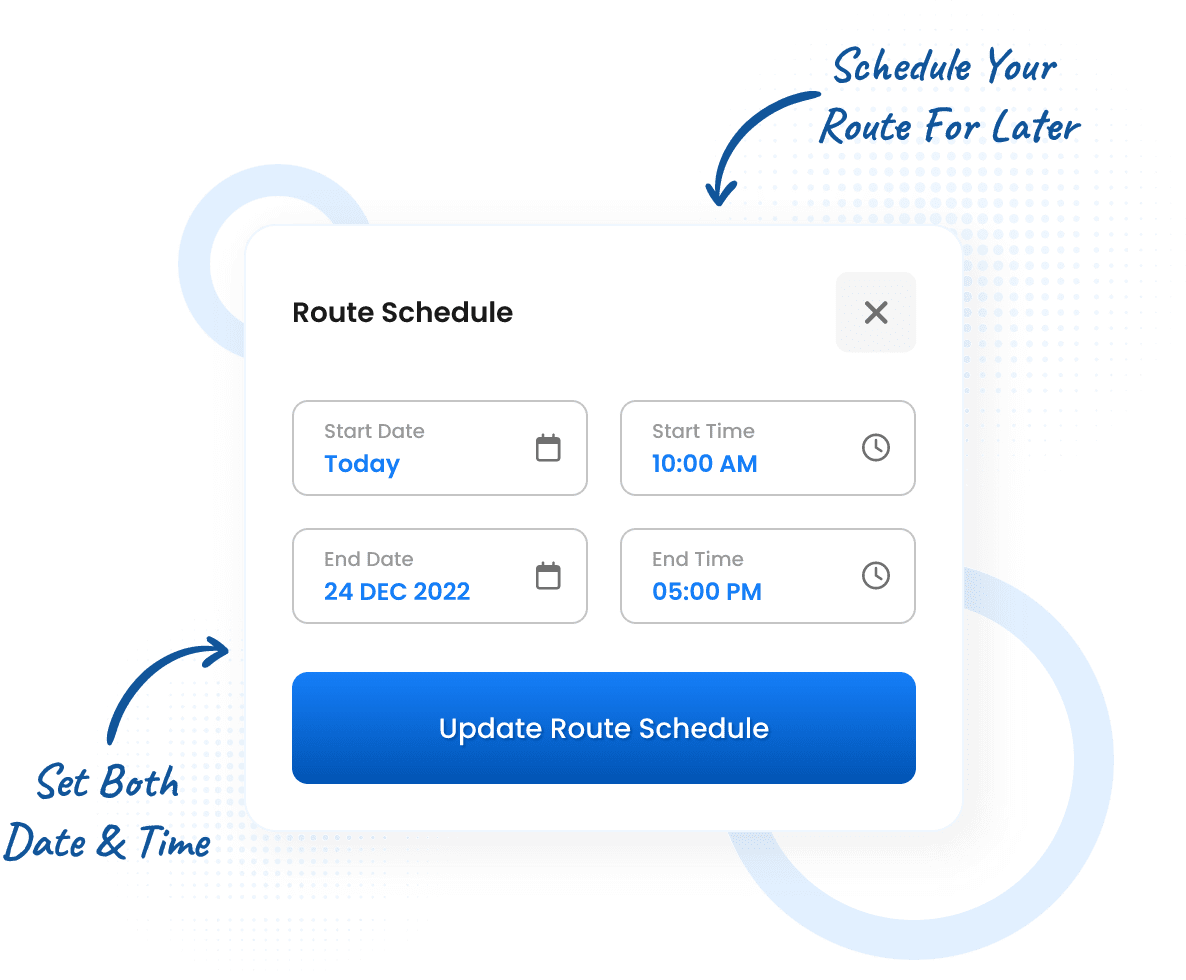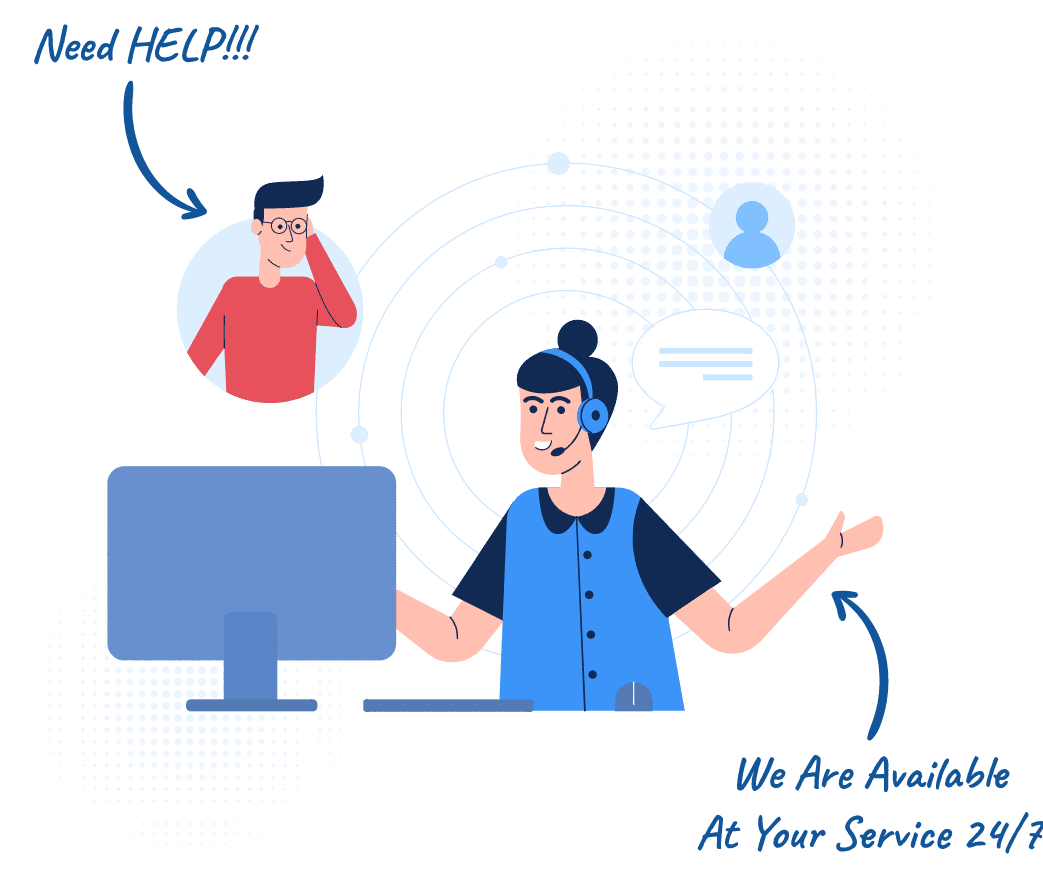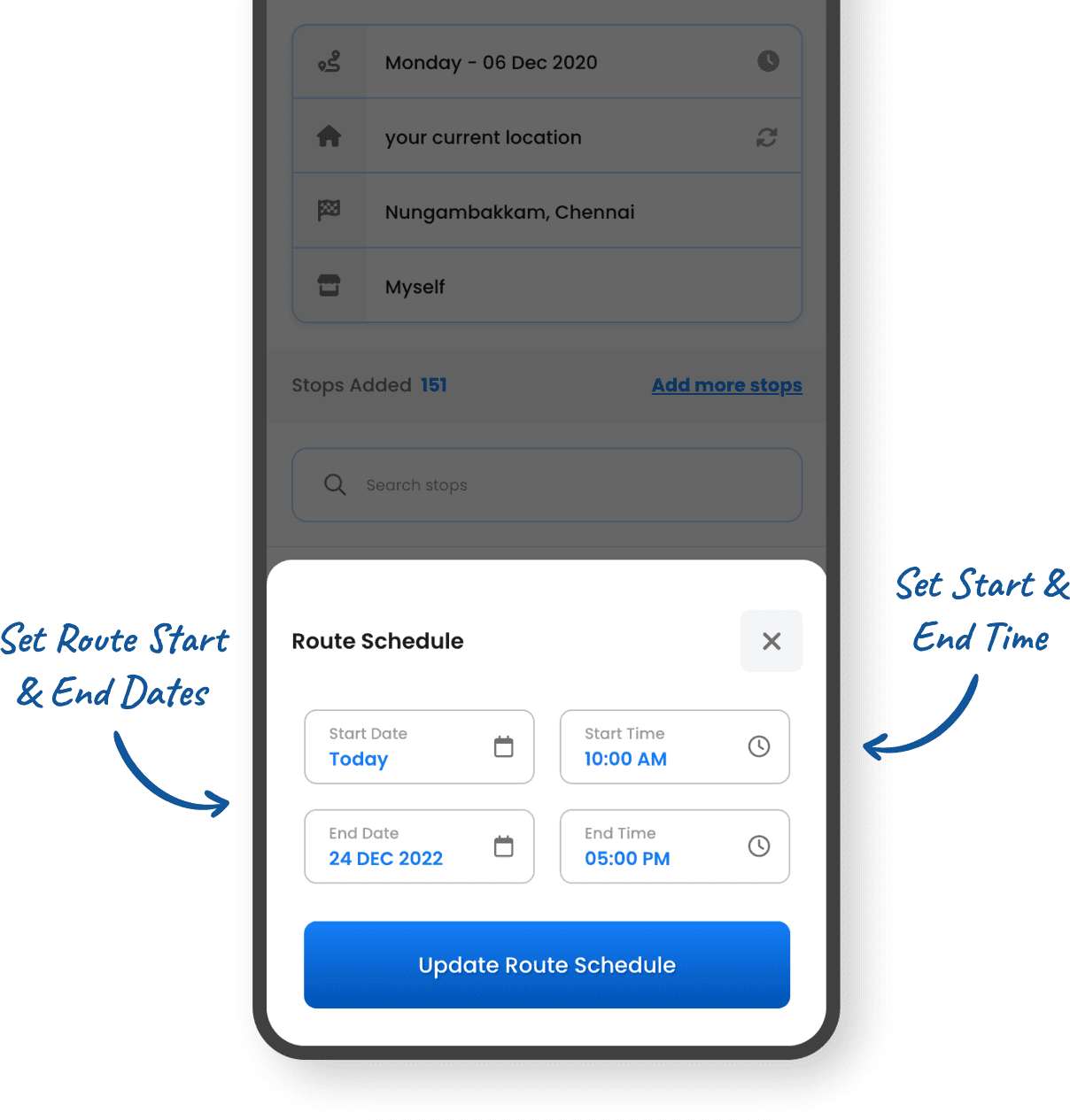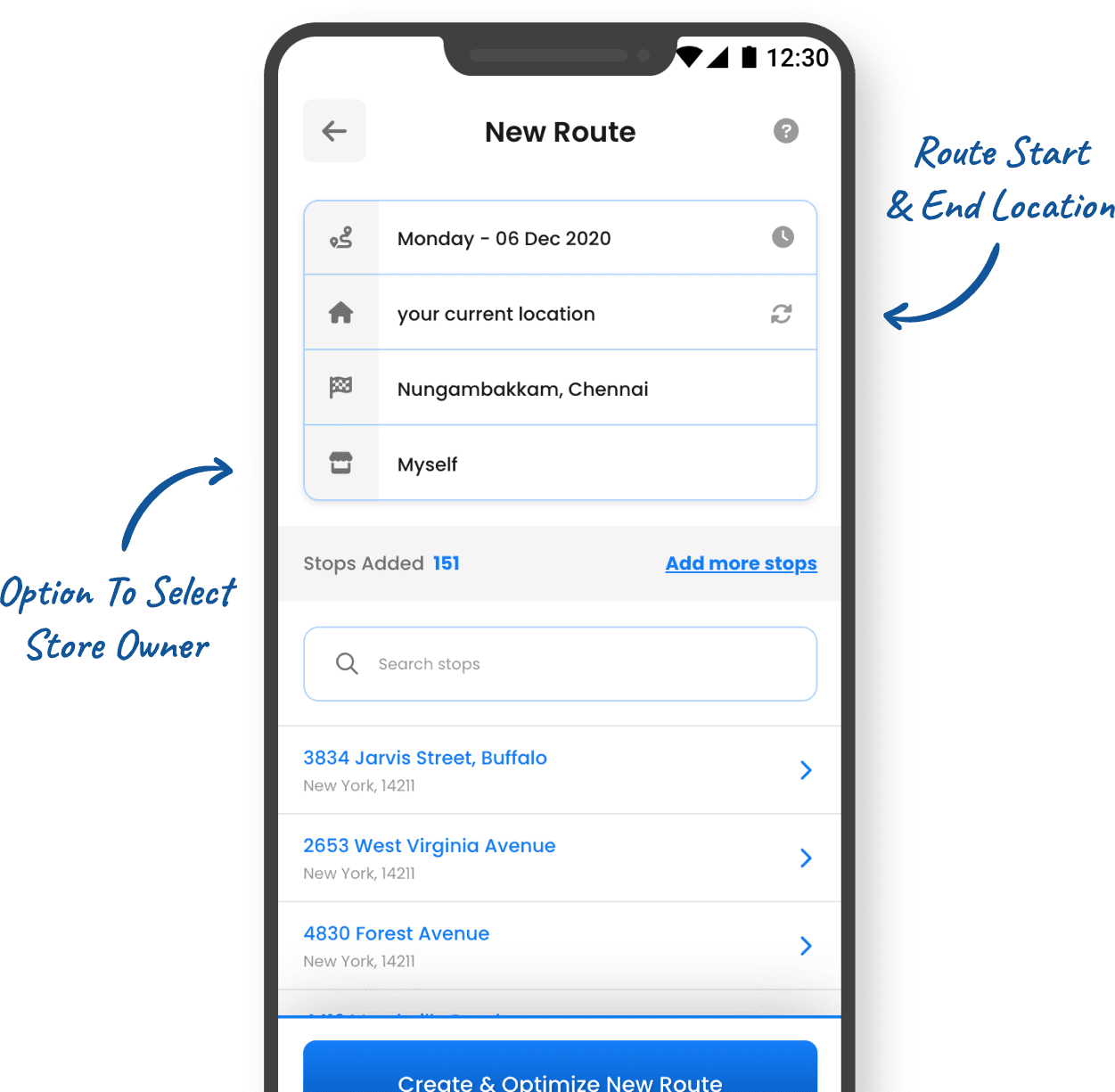管理您的最后一英里
端到端交付
使用 zeo 路线规划器更快地交付并更好地规划您的路线 - 提前创建您的路线,
添加交货证明并与客户分享实时更新。
为什么选择 泽奥?
实时跟踪您的车队并通过有效的路线规划节省时间!

联络号码 路线规划师
扫描打印的舱单
借助 Zeo 先进的图像识别和机器学习技术,我们可以轻松获取地址,为您节省 30 分钟的手动输入时间。
向客户提供实时预计到达时间更新
让您的客户了解交货状态。 单击按钮即可向他们发送消息,并直接从应用程序致电他们以协调送货。
无忧导航
使用 Google 地图、Waze、TomTom Go 或您当前使用的任何其他工具进行导航,我们无缝集成
与客户共享实时位置
只需单击一下即可分享您的实时位置、路线信息和预计到达时间。 在现实的预计到达时间内交付并随时通知他们。
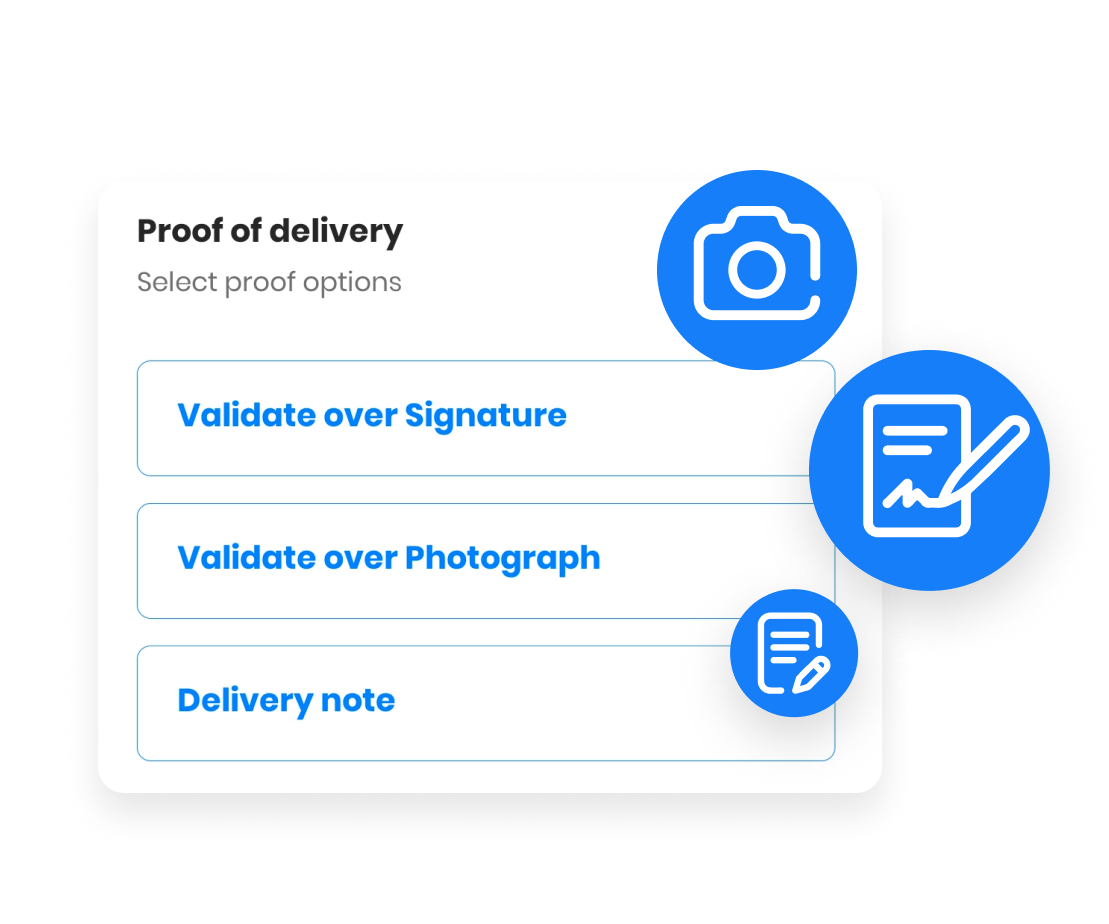
收集交货证明
每次投递后收集包裹投递照片、客户签名和送货单。 获取日终报告中的链接。 单击按钮即可与您的经理共享相同的信息。
提前安排好路线
轻松安排您的路线,让您的旅程抢占先机,并更好地规划您的日常运营。
全天候实时支持
你的路线被困在某个地方了吗? 实时支持可回答您的所有疑问并理解并解决它们。
安排您的旅行 3简单的步骤
获取最短路线
1 添加停靠点
- 根据需要添加停靠点; 通过地址、地图、地段长搜索
- 通过 xls、Url 导入您的站点
- 扫描打印的舱单、二维码
2 路线时间表
设置路线的开始日期和时间。
3 设置您的行程起点和终点位置
设置行程的起点和终点。
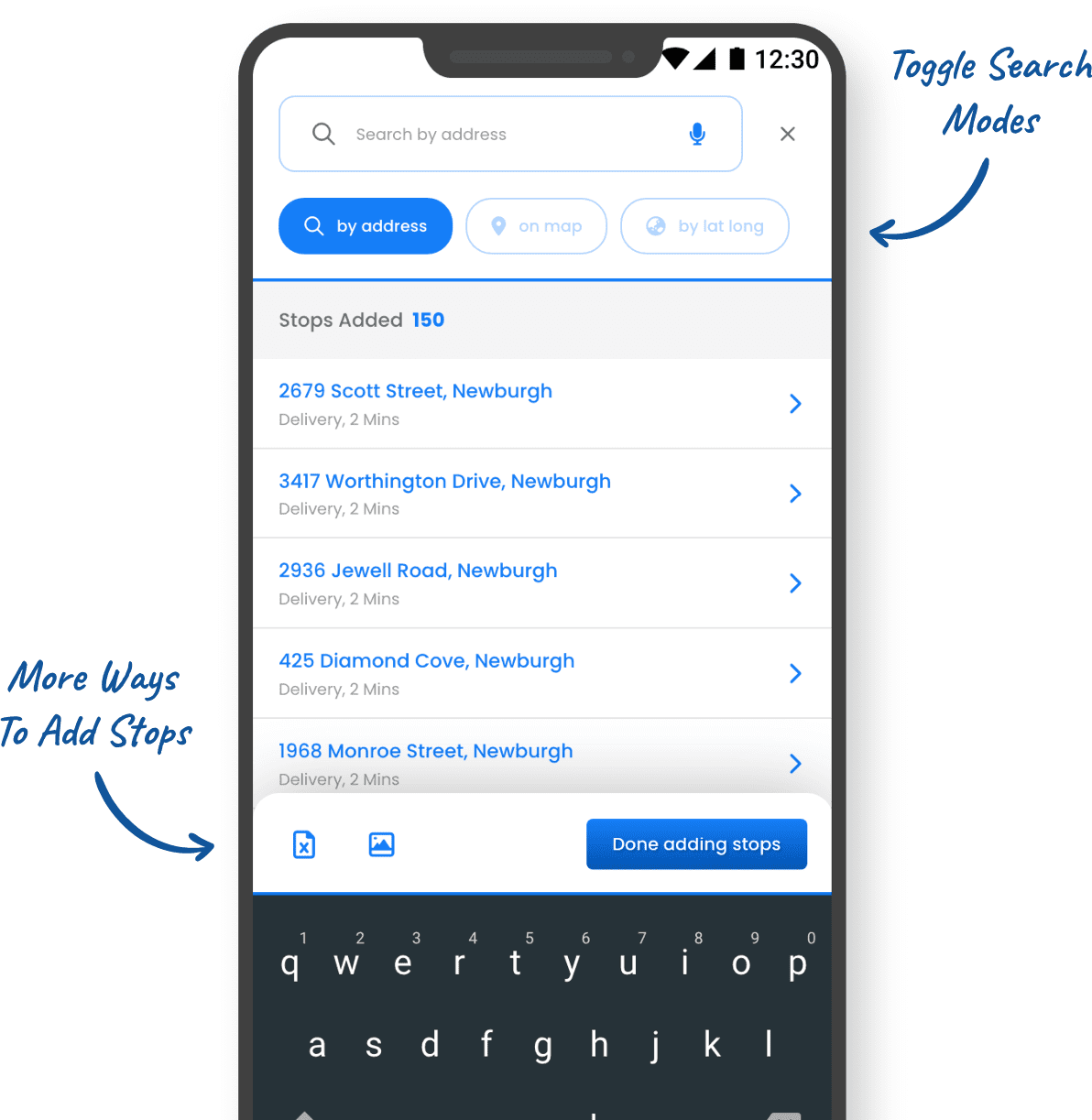
排名第一 提高路线规划软件的生产力、时间和成本










TuneFab深受最佳在线产品测评网站之一的 10,000+ 优化路线的企业
被超过使用 1.5mn 司机穿过 150 各国更快地完成工作!